Page 1

Uživatelský Manuál
Digitální Fotorámeček
PF705
TS-PF705B
TS-PF705W
Page 2
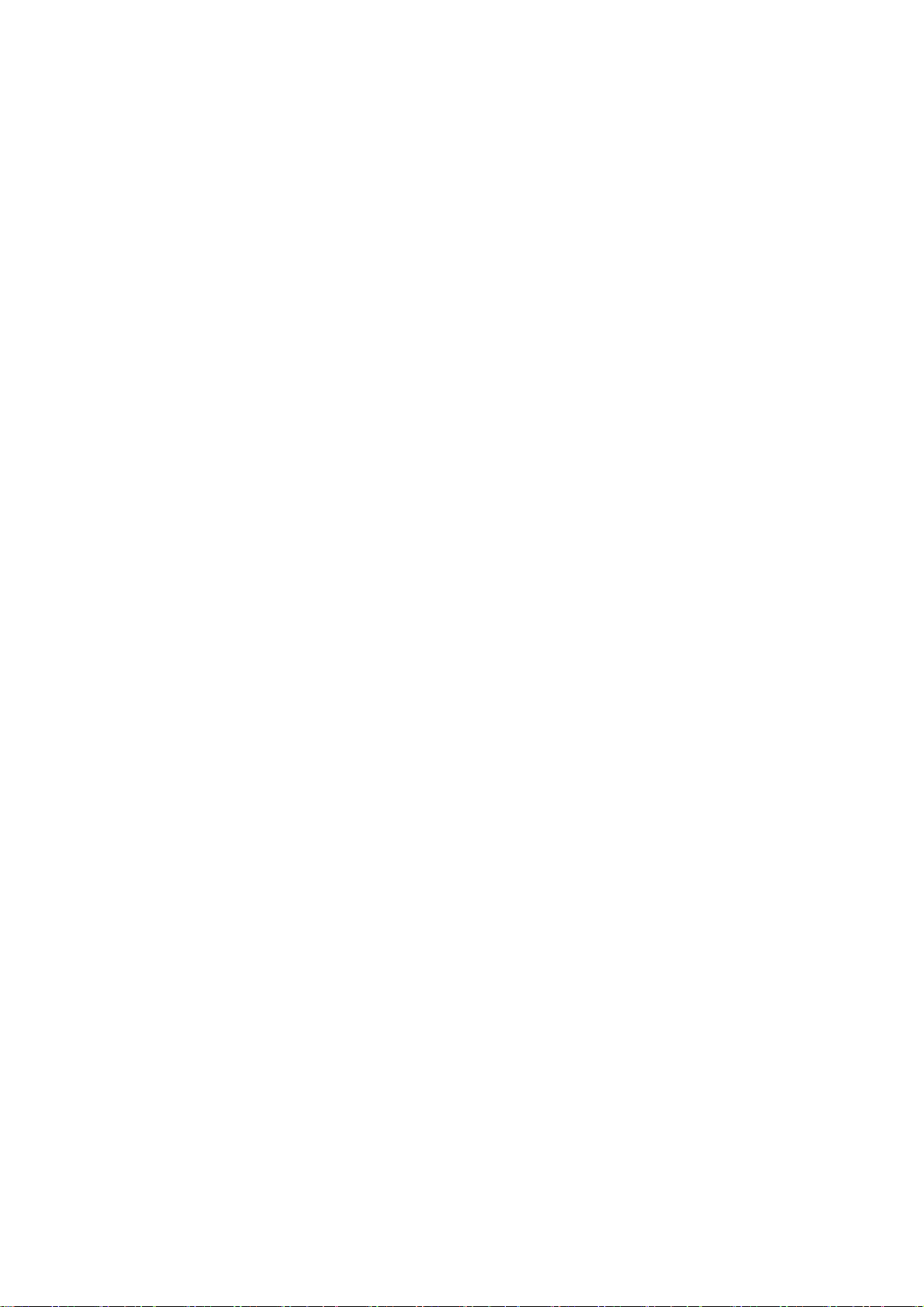
Obsah
Úvod ..................................................................................................................................................... 3
Obsah balení ......................................................................................................................................... 3
Vlastnosti ............................................................................................................................................. 3
Systémové požadavky .......................................................................................................................... 3
Bezpečnostní opatření .......................................................................................................................... 5
Základní použití ............................................................................................................................... 5
Čištění přístroje ................................................................................................................................ 5
Záloha dat ......................................................................................................................................... 5
Začínáme pracovat s rámečkem ........................................................................................................... 6
Nastavení rámečku ........................................................................................................................... 7
Použití paměťové karty nebo USB flash disku ................................................................................ 8
Navigační tlačítka ............................................................................................................................ 8
Hlavní nabídka (Main menu) ........................................................................................................... 9
Nabídka Možnosti (Options menu) .................................................................................................. 9
Připojení k PC .................................................................................................................................... 11
Windows® 7, Vista a XP ................................................................................................................ 11
Operační systém Mac 10.0 a vyšší ................................................................................................. 12
Operační systém Linux Kernel 2.4 a vyšší .................................................................................... 13
Režimy Foto ....................................................................................................................................... 14
Režim Minináhledů (Thumbnail)................................................................................................... 14
Možnosti pro výběr více fotek ....................................................................................................... 16
Režim Slideshow............................................................................................................................ 20
Kalendář ............................................................................................................................................. 22
Nastavení ............................................................................................................................................ 24
Odstraňování problémů a závad ......................................................................................................... 31
Specifikace ......................................................................................................................................... 33
Modely ............................................................................................................................................... 33
Page 3
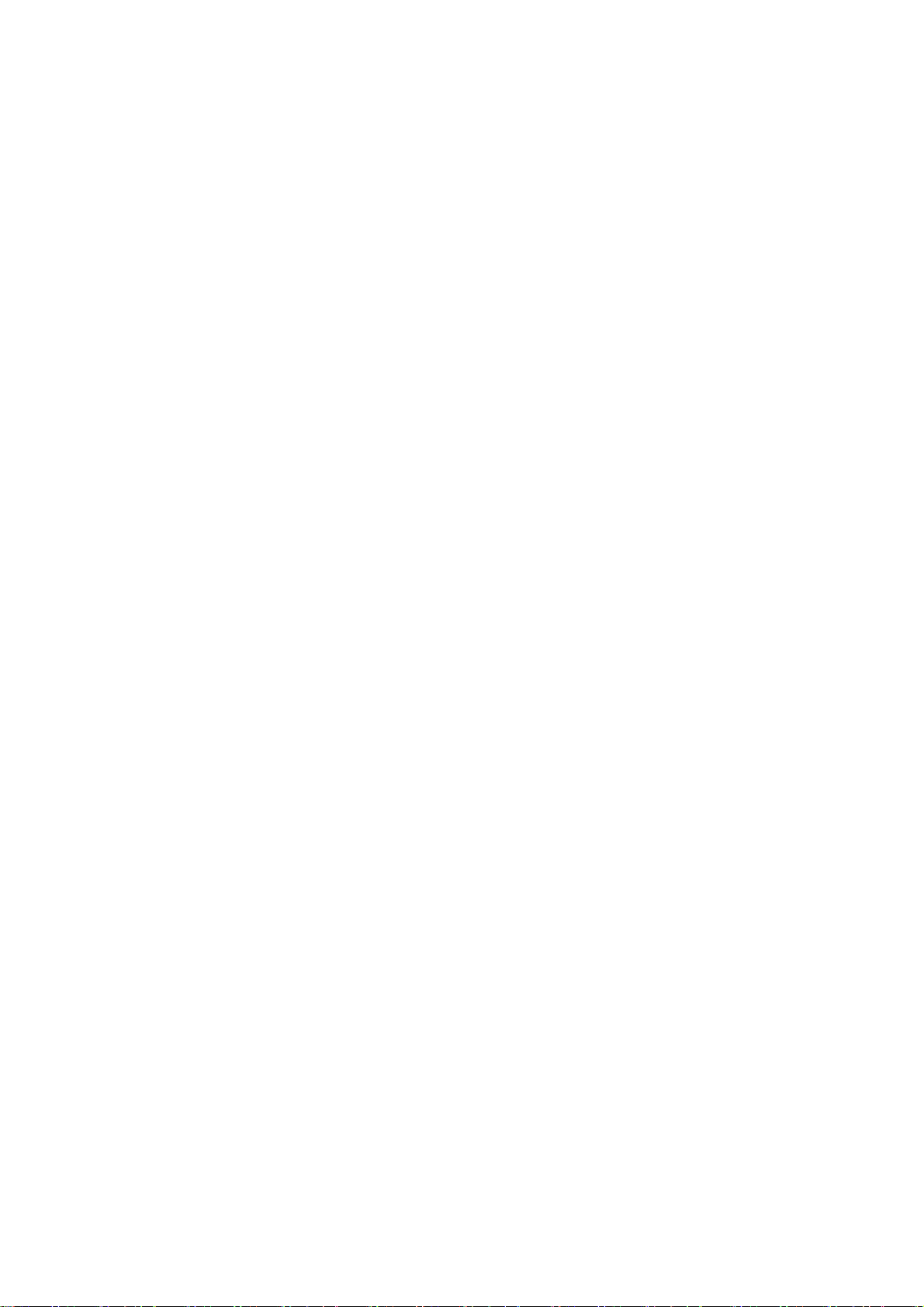
Úvod
Gratulujeme Vám k zakoupení digitálního fotorámečku Transcend PF705. Nyní
máte možnost jednoduše zobrazovat Vaše kolekce fotek u Vás doma nebo v
kanceláři. Fotorámeček pohodlně zobrazí digitální fotografie uložené na libovolném
USB flashdisku či paměťové kartě. Pomocí barevného animovaného uživatelského
rozhraní se snadno ovládá a přinese Vám spoustu zábavy. Fotorámeček také
můžete připojit přímo k PC pomocí USB kabelu pro okamžitý přístup k paměťovým
kartám v něm vložených. Tento průvodce Vám krok za krokem popíše funkce
přístroje a poradí Vám jak do detailu využít. Prosím čtěte pozorně před použitím
fotorámečku.
Obsah balení
Při nákupu fotorámečku Transcend, zkontrolujte následující obsah:
Fotorámeček
Stojánek na stůl
Napájecí adaptér
USB kabel
CD s uživatelským manuálem
Rychlý průvodce startem
Záruční list
Vlastnosti
7“ TFT LCD barevný panel s vysokým rozlišením (16:9)
Podporuje USB flashdisky, SD/SDHC/MMC/MS paměťové karty
Plná podpora USB 2.0 a USB 1.1
Přímé propojení s PC pro snadné přesuny dat
Výběr více fotek pro pohodlné vytvoření uživatelské prezentace
Slideshow, náhledy, statický obrázek, možnost zoom
Atraktivní témata a animace pro zvýraznění Vašeho obrázku
Připomínání důležitých událostí/dat
Hodiny a kalendář
Funkce automatického vypnutí, uspání
Uživatelsky nastavitelné barevné mody pro zvýraznění Vašich fotek
Systémové požadavky
Systémové požadavky pro připojení fotorámečku k PC:
100~240V napájení pro adaptér
Stolní PC nebo notebook s fungujícím USB portem
Page 4

Jeden z následujících operačních systémů:
Windows® XP
Windows Vista®
Windows® 7
Mas® OS 10.0 nebo vyšší
Linux® Kernel 2.4 nebo vyšší
Page 5
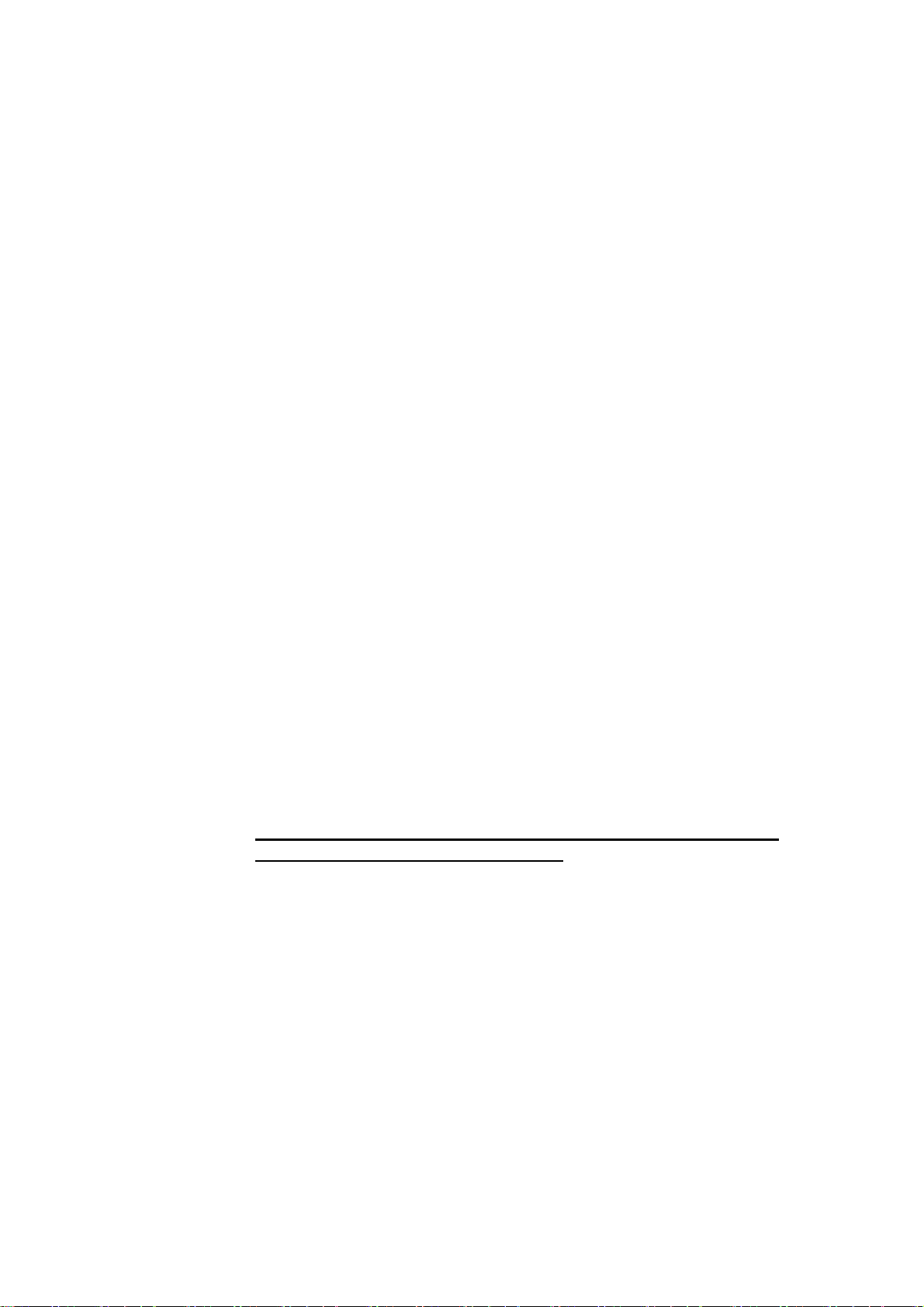
Bezpečnostní opatření
Pokyny pro použití a bezpečnost jsou DŮLEŽITÉ! Prosím věnujte jim
pozornost a pro Vaši bezpečnost se jimi řiďte. Zabráníte tak možnému poškození
fotorámečku.
Základní použití
◦ Pouze pro použití uvnitř.
◦ Vyhněte se použití a skladování rámečku v extrémních teplotách.
◦ Vyhněte se kontaktu rámečku s vodou a jinými tekutinami.
◦ Nepoužívejte rámeček v prostředích se silnými magnetickými poli a
silnými vibracemi.
◦ Používejte pouze napájecí adaptér Transcend s Vaším rámečkem.
Použití jiných napájecích adaptérů může způsobit požár nebo výbuch.
◦ Nezakrývejte na Vašem rámečku žádné otvory.
◦ Pokud delší dobu neplánujete rámeček používat, odpojte jej od
napájení. Předejdete náhodnému zničení a korozi přístroje.
Čištění přístroje
◦ Displej je velmi citlivý a může se poškodit při použití nepřiměřené síly.
◦ K čištění displeje nepoužívejte drsné tkaniny. Použijte látky vhodné k
čištění například optických čoček kamer.
Záloha dat
◦ Transcend nenese žádnou odpovědnost za ztrátu dat nebo
poškození v průběhu této činnosti. Pokud k rámečku plánujete
připojit USB flash disk nebo paměťovou kartu, důrazně doporučujeme
provést zálohu dat, která jsou na nich uložena před použitím s
rámečkem.
◦ Pro zajištění správného přenosu při propojení rámečku s PC pomocí
USB 2.0 High-Speed, zkontrolujte, zda má PC příslušné ovladače
portů USB. Pokud si nejste jisti, jak to zjistit, nahlédněte do manuálu
PC nebo základní desky pro informace o USB.
Page 6
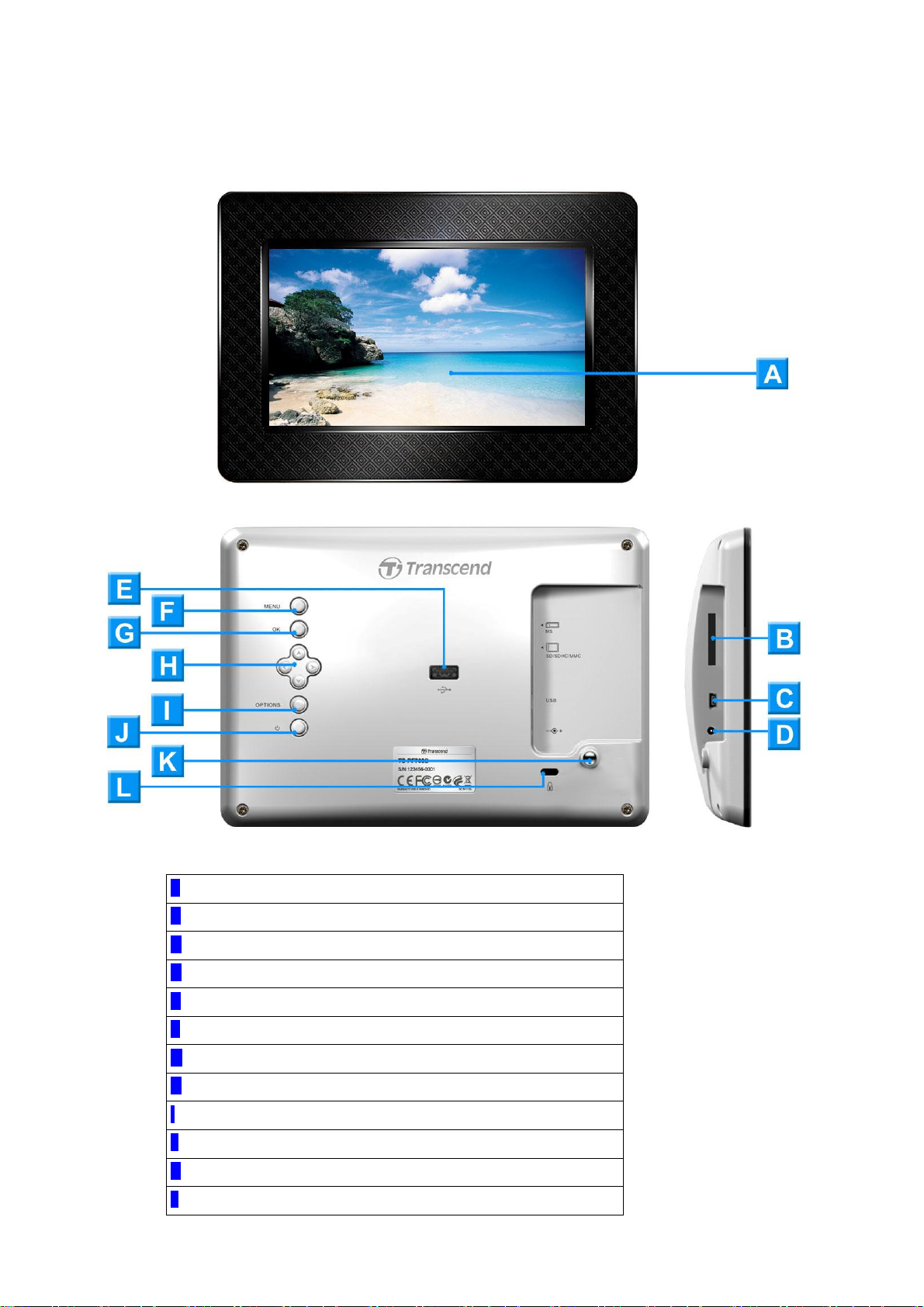
Začínáme pracovat s rámečkem
A 7“ Panel LCD
BSSDHC/MMC/MS slot pro paměť. Karty
C Mini-B USB port (Propojení s PC)
D Vstup napájení (pro DC adaptér)
E USB port (pro flash disky)
F Tlačítko Menu
G Tlačítko OK
H Navigační tlačítka
I Tlačítko nastavení
J Tlačítko pro Zapnutí
K Otvor pro stojánek
L Bezpečnostní zámek
Page 7
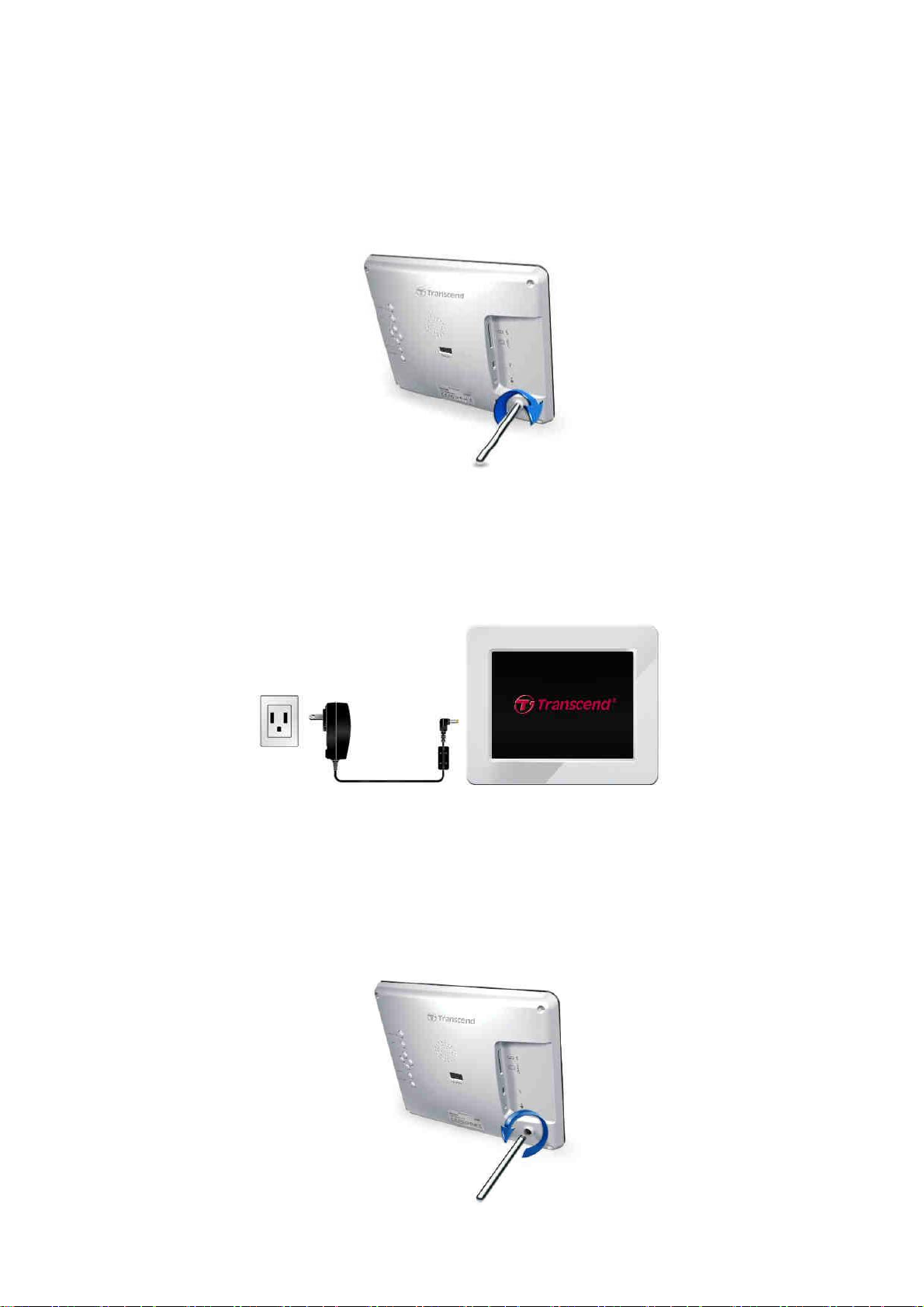
Nastavení rámečku
1. Stojánek fotorámečku přimontujte zašroubováním ve směru
hodinových ručiček do otvoru pro stojánek.
2. Jakmile je stojánek přišroubován, můžete Váš rámeček postavit nebo
položit (vertikálně nebo horizontálně).
3. Zapojte konektor napájecího adaptéru do Vašeho rámečku.
4. Zapojte adaptér do síťové zástrčky.
5. Fotorámeček se sám automaticky po připojení zapne. Pokud je již
připojen, stiskněte tlačítko Zapnout/Vypnout na zadní straně
přístroje.
6. Pro odstranění stojánku jej jednoduše vyšroubujte proti směru
hodinových ručiček.
Page 8

Použití paměťové karty nebo USB flash disku
1. Vložte (připojte) paměťovou kartu nebo USB flash disk do příslušného
slotu rámečku.
2. Jakmile je karta/USB disk připojen, rámeček automaticky spustí
slideshow (prohlížení) všech dostupných obrázků uložených na
externím paměťovém médiu.
3. Rámeček se sám vrátí do režimu Hlavní nabídky pokud kartu/USB
disk během prohlížení fotek odpojíte.
Navigační tlačítka
Na zadní straně rámečku najdete 8 navigačních tlačítek, která slouží k procházení
menu, výběr souborů a přístup k početným funkcím rámečku.
Page 9
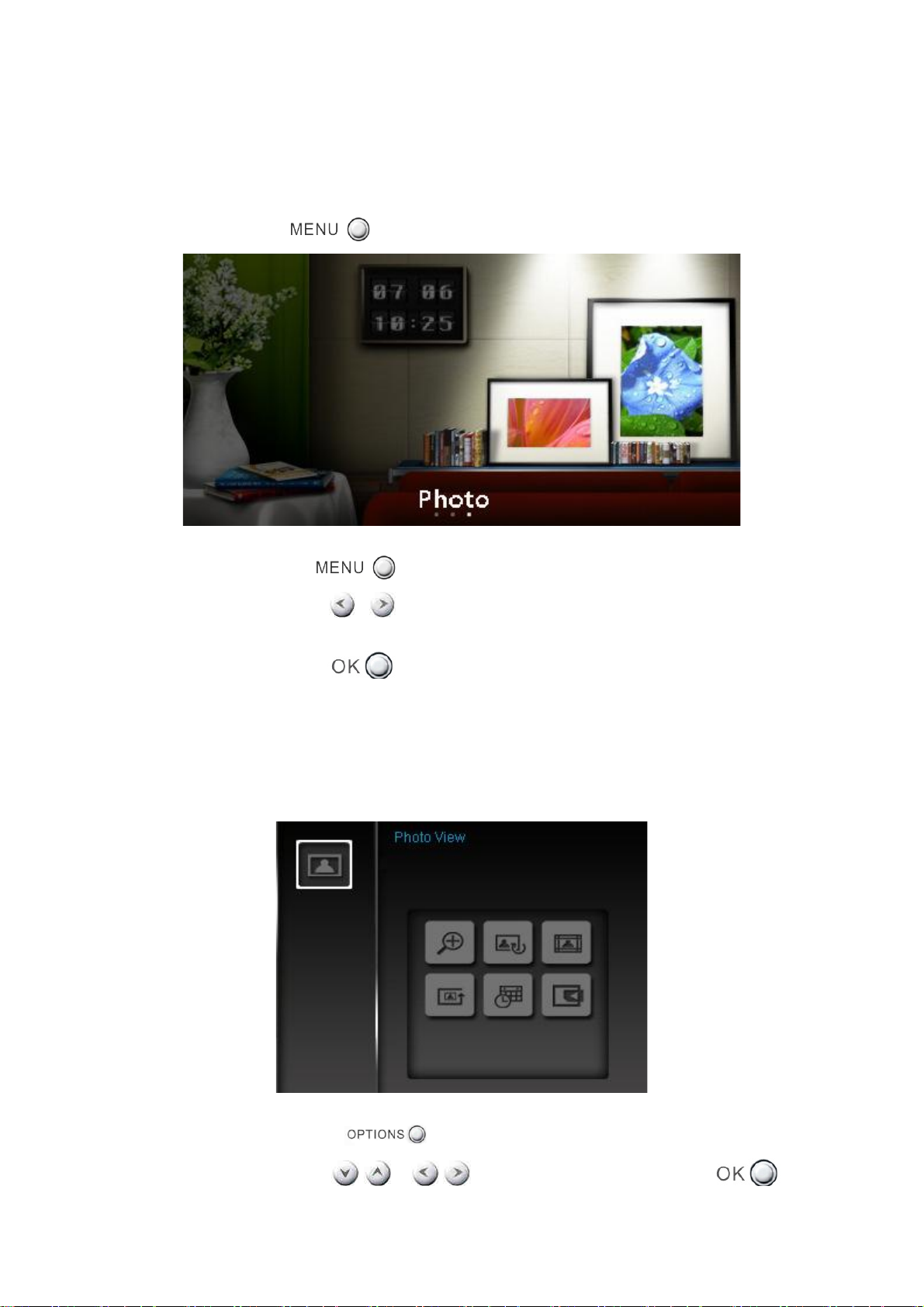
Hlavní nabídka (Main menu)
Hlavní nabídka (Main Menu) je unikátní interaktivní cesta pro snadný přístup
k vlastnostem fotorámečku. Zpět do hlavní nabídky se můžete kdykoliv vrátit
stisknutím tlačítka .
1. Stiskněte tlačítko a vstoupíte do Hlavní nabídky.
2. Za pomocí tlačítek / vyberte jednu z možností Photo Calendar nebo
Setting (Nastavení).
3. Stisknutím tlačítka potvrďte Váš výběr.
Nabídka Možnosti (Options menu)
Nabídka Možnosti umožňuje přístup k doplňkovým funkcím dostupným pro zvolený
režim.
1. Stiskněte tlačítko pro otevření okna Nastavení.
2. Pomocí tlačítek / a / vyberte možnost a stiskněte pro
otevření submenu.
Page 10
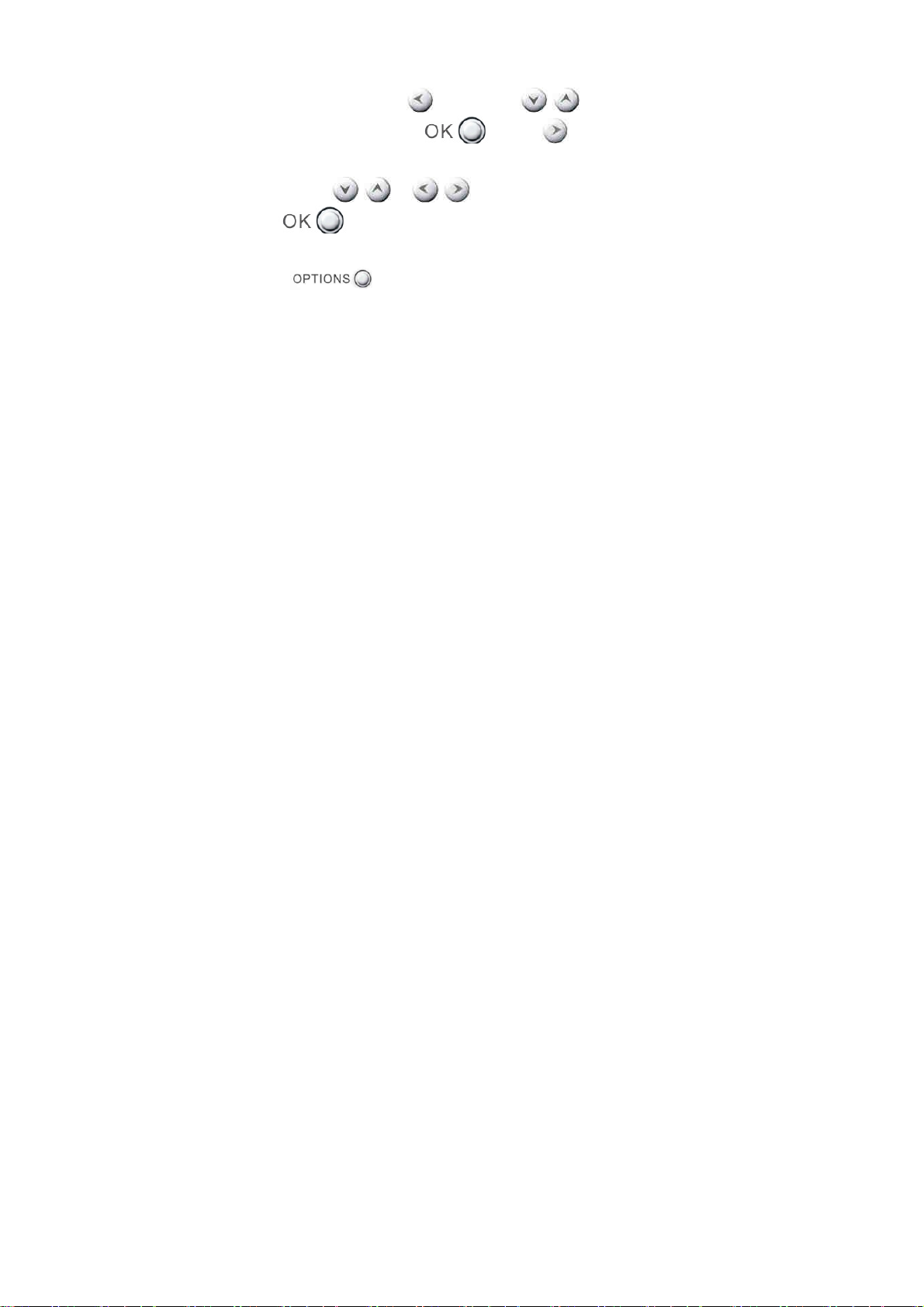
3. Pro jinou volbu stiskněte a pomocí / se posuňte mezi dostupnými
možnostmi, poté stiskněte nebo pro přesun kurzoru na právě
vybrané (zvýrazněné) submenu možnosti na pravé straně.
4. Pomocí tlačítek / a / vyberte jednu z nabízených možností a
stiskněte pro volbu zvýrazněné možnosti nebo otevření jejího
submenu.
5. Stisknutím menu Nastavení zavřete.
Page 11

Připojení k PC
VAROVÁNÍ!
Pro připojení rámečku k PC musíte zapojit dodávaný
napájecí adaptér, pro poskytnutí nezbytné energie.
NIKDY nepřipojujte k fotorámečku USB flashdisk,
pokud je fotorámeček připojen k PC.
Pokud chcete přenášet hudbu a fotky mezi Vaším fotorámečkem a počítačem,
připojte rámeček k USB portu počítače pomocí dodávaného USB kabelu.
1. Zapněte fotorámeček.
2. Zapojte malou koncovku USB kabelu do Mini-B USB portu na levé straně
Vašeho rámečku.
3. Zapojte velkou koncovku USB kabelu do volného portu v PC.
Windows® 7, Vista a XP
Pro připojení rámečku k PC s výše uvedenými operačními systémy nejsou potřeba
žádné ovladače. OS Windows mají zabudované ovladače pro podporu Vašeho
rámečku. Po úspěšném připojení k počítači se v okně Tento počítač zobrazí nový
vyjímatelný disk a je mu automaticky přiřazeno volné písmeno diskové jednotky.
Také se v systémové liště zobrazí ikona Bezpečně odebrat hardware.
Váš fotorámeček je nyní připraven přenášet data jako jakýkoli externí disk. Pokud
jsou v rámečku vloženy paměťové karty, je jim v okně Tento počítač přiděleno
další volné písmeno diskové jednotky (také jako vyjímatelné disky). Vaše data
(hudbu, obrázky) můžete do rámečku přenášet metodou Drag & Drop – přetažením
Page 12

na vybranou ikonu (odpovídající paměti rámečku / paměť. kartě).
Poznámka: Písmena disků E: a F: jsou pouze příklad, písmena ve Vašem počítači se mohou lišit.
Správné odebrání Vašeho fotorámečku (odpojení z Windows)
1. Klikněte na ikonu Odebrání hardware ve Vaší systémové liště.
2. Zobrazí se okno Bezpečně odebrat hardware. Zvolte „Pokračovat“.
3. Zobrazí se okno (hláška) „Velkokapacitní zařízení USB může být
nyní bezpečně odebráno ze systému“. Nyní můžete odpojit
rámeček.
Operační systém Mac 10.0 a vyšší
Nejsou potřeba žádné ovladače. Zapojte rámeček do volného USB portu a počítač
jej sám rozpozná.
Page 13

1. VAROVÁNÍ! Pro předejití ztrátě dat, dodržujte vždy řádný postup při odpojování
zařízení od PC.
2. Pokud je fotorámeček připojen k počítači, může být použit pouze k přenosu souborů.
Během spojení s PC nebudete mít možnost používat žádnou z jeho audio / video funkcí.
Prosíme Vás, abyste odpojili rámeček pro pokračování běžného používání.
3. Během spojení s PC pomocí Mini-USB portu bude USB vstup rámečku pro ostatní
zařízení neaktivní.
Řádné odebrání Vašeho fotorámečku (odpojení od Mac OS)
Nejdříve myší „chytněte“ ikonu odpovídající Vašemu rámečku a přesuňte ji do koše.
Poté můžete odpojit rámeček z USB portu.
Operační systém Linux Kernel 2.4 a vyšší
Nejsou potřeba žádné ovladače. Zapojte Váš rámeček do volného USB portu a
použijte příkaz „mount“.
1. Nejdříve vytvořte adresář pro Fotorámeček.
Například: mkdir / mnt / Photo Frame
2. Poté „mountněte“ Váš fotorámeček.
Například: mount -a -t msdos / dev / sda1 / mnt / Photo Frame
Řádné odebrání Vašeho fotorámečku (odpojení od Linux)
Spusťte příkaz unmount/mnt/ Photo Frame pro „odmountnutí“ zařízení. Poté
můžete Váš rámeček odpojit od USB portu.
Page 14

Režimy Foto
Váš fotorámeček má 3 základní režimy – Thumbnail (Minináhledy), Photo
View(Prohlížení fotek) a Slideshow. Režim Minináhledů umožňuje hledání určitých
fotek, Režim Prohlížení umožňuje zobrazení jedné vybrané fotky a Režim
Slideshow automaticky zobrazuje všechny dostupné fotky. Stiskněte pro
přepínání mezi jednotlivými režimy.
Režim Minináhledů (Thumbnail)
V režimu náhledů máte možnost procházet náhledy všech fotek z aktuálního zdroje
(paměť. karta, USB flash disk, apod.). Na každé stránce se náhledy zobrazují po
20-ti. Přímo nad jednotlivými náhledy se zobrazí informace o adresáři a jeho
umístění na úložném zařízení (interní paměť, USB flash disk, paměť. karta).
1. Pomocí tlačítek , , a vyberte náhled, který představuje
Vámi vybraný objekt (foto, video nebo adresář) a stiskněte .
2. Pro ukončení a návrat o úroveň zpět najeďte na ikonu v levém
horním rohu a stiskněte .
Page 15

Volby (možnosti):
Sort By (Seřadit podle): Seřadit podle data nebo názvu
◦ Datum: Seřadit podle data vytvoření souborů
◦ Název: Seřadit podle názvu souborů
Photo Repeat Mode (Pořadí zobrazování fotek): Umožňuje
přizpůsobit pořadí zobrazování fotek pomocí tlačítek a .
◦ Normal: Zobrazuje všechny dostupné fotky v postupném pořadí.
◦ Random: Zobrazuje všechny dostupné fotky v náhodném pořadí.
◦ Normal in Folder: Zobrazuje všechny dostupné fotky z určeného
adresáře v postupném pořadí.
◦ Random in Folder: Zobrazuje všechny dostupné fotky z určeného
adresáře v náhodném pořadí.
Select Multiple Photos (Výběr více fotek): Tato možnost Vám
umožňuje vybrat více fotek pro vytvoření uživatelské Slideshow. Na
stránce se zobrazí osm náhledů se zaškrtávacími políčky. Pomocí tlačítek / ,
/ se pohybujte mezi obrázky a stiskem zatrhněte vybrané soubory /
adresáře. Pro návrat o úroveň zpět, vyberte ikonu v levém horním rohu.
Page 16

Možnosti pro výběr více fotek
◦ Select All (Vybrat vše): Vybrat všechny položky v aktuálním zdroji
medií.
◦ Deselect All (Zrušit výběr, vše): Zruší výběr všech položek v
aktuálním zdroji medií.
◦ Select All On Page (Vybrat vše na stránce): Vybere všechny položky
na aktuální stránce.
◦ Deselect All On Page: Zruší výběr všech položek na aktuální
stránce.
◦ Select Inverse: Vybere všechny nevybrané a zruší výběr již
vybraných položek.
◦ Slideshow of Selected Photos (vybraných fotek): Spustí slideshow
s aktuálně vybranými fotkami.
◦ Thumbnail (Náhled): Opustíte režim výběru více fotografií a vrátíte se
do režimu náhledů (thumbnail).
Page 17

Výběr zdroje: Změní zdroj medií, ze kterého jsou náhledy
zobrazovány. Pomocí tlačítek / vyberte jeden z dostupných
datových zařízení a stiskněte tlačítko .
Page 18

Režim prohlížení fotek
V režimu Prohlížení fotek můžete jednotlivé fotky zobrazit, přibližovat nebo otáčet.
Pomocí tlačítek / se pohybujete mezi fotkami.
Nastavení (volby)
Zoom: Vyberte tuto položku pro zvětšení obrázku na dvojnásobek
běžné velikost (2x). Pro zvětšení 4x, 8x nebo se vrátit na původní
velikost (1x) stiskněte tlačítko .
Rotace: Vyberte tuto položku pro otočení fotky ve směru hodinových
ručiček v úhlech 90, 180 a 270 stupňů v podmenu Rotate (Funkce
otočení je dostupná pouze při přiblížení 1x).
Témata: Tato volba umožňuje vybrat pozadí / rámeček
zobrazovaných fotek během prohlížení a slideshow. Pomocí tlačítek
Page 19

, , a vyberte zvolené téma (Žádné, Vánoce, Halloween,
Den sv. Valentýna nebo Nový Rok) a stiskněte pro potvrzení.
Režim opakování fotek: Umožňuje přizpůsobit pořadí zobrazování
fotek pomocí tlačítek a .
◦ Normal: Zobrazuje všechny dostupné fotky v postupném pořadí.
◦ Random: Zobrazuje všechny dostupné fotky v náhodném pořadí.
◦ Normal in Folder: Zobrazuje všechny dostupné fotky z určeného
adresáře v postupném pořadí.
◦ Random in Folder: Zobrazuje všechny dostupné fotky z určeného
adresáře v náhodném pořadí.
Kalendář: Zobrazí nebo skryje kalendář na obrazovce.
Výběr zdroje: Umožňuje výběr jiného zdroje pro prohlížení fotek. Za
pomoci tlačítek a vyberte zvolený zdroj dat a stiskněte .
Page 20

Režim Slideshow
Tento režim spouští prezentaci (slideshow) všech dostupných fotek z vybraného
zdroje. Slideshow se řídí nastavením uloženým v Menu Nastavení.
Nastavení (volby)
Režim opakování fotek: Umožňuje přizpůsobit pořadí zobrazování
fotek pomocí tlačítek a .
◦ Normal: Zobrazuje všechny dostupné fotky v postupném pořadí.
◦ Random: Zobrazuje všechny dostupné fotky v náhodném pořadí.
◦ Normal in Folder: Zobrazuje všechny dostupné fotky z určeného
adresáře v postupném pořadí.
◦ Random in Folder: Zobrazuje všechny dostupné fotky z určeného
adresáře v náhodném pořadí.
Page 21

Interval slideshow: Nastaví čas, po který se každá fotka zobrazí na
displeji. V podmenu Slideshow pomocí tlačítek , , a
vyberte zvolený interval (5sek., 10sek., 30sek., 1min, 10min nebo
30min) a stiskněte pro potvrzení.
Slideshow efekty: Nastaví efekt, který se provede při každé výměně
fotek při slideshow. V podmenu Efektů pomocí tlačítek , , a
vyberte zvolený efekt a stiskněte pro potvrzení.
Témata: Tato možnost umožňuje vybrat pozadí / rámeček
zobrazovaných fotek během prohlížení a slideshow. Pomocí tlačítek
, , a vyberte zvolené téma (Žádné, Vánoce, Halloween,
Den sv. Valentýna, Nový Rok, Taiwan, Japonsko nebo Evropa) a
stiskněte pro potvrzení.
Kalendář: Zobrazí nebo skryje kalendář na obrazovce.
Výběr zdroje: Umožňuje výběr jiného zdroje pro prohlížení fotek. Za
pomoci tlačítek a vyberte zvolený zdroj dat a stiskněte .
Page 22

Kalendář
Díky této vlastnosti se Váš fotorámeček stává zajímavým stolním kalendářem a
hodinami, které Vám umožní nastavit důležitá upozornění a také zobrazit Vaše
oblíbené fotky. Funkce Kalendář zobrazuje měsíční kalendář, digitální hodiny na
spodu displeje, zatímco promítá slideshow podle Vašeho výběru. Kalendář můžete
otevřít v Hlavní nabídce (Main Menu) výběrem Calendar.
Nastavení (možnosti)
Důležitá data: Tato funkce umožňuje zvýraznit důležitá data
v kalendáři na obrazovce fotorámečku. Postupujte následovně:
1. V menu Options zvolte „Important dates“.
2. Dostupné jsou čtyři různé značky reprezentované různými barvami: None,
Birthday, Party a Date. Vyberte si jednu z možností a stiskněte .
3. Stisknutím tlačítek / se přepínáte mezi roky, měsíci a dny a
stisknutím tlačítek / nastavíte správnou hodnotu.
4. Potvrdíte stisknutím a den tak označíte.
Page 23

První den v týdnu: Nastaví kalendář tak, že jako první den v týdnu bude
podle Vaší volby pondělí nebo neděle.
Page 24

Nastavení
Menu Nastavení obsahuje rozsáhlé možnosti, které Vám umožní přizpůsobit
displej, nastavit datum & čas, změnit jazyk a dokonce nastavit automatické
zapnutí i vypnutí na jakýkoli denní čas. Menu Nastavení může být otevřeno
výběrem funkce Nastavení v Hlavním Menu.
1. Vyberte funkci „Nastavení (Setting)“ v Hlavním (Main) Menu.
2. Pomocí tlačítek / můžete procházet dostupné kategorie
nastavení.
3. Stiskněte tlačítko pro přístup do vybrané kategorie nebo stiskněte
tlačítko pro výběr jiné kategorie.
4. Pomocí tlačítek / / / zvýrazněte vybranou možnost.
5. Stiskněte tlačítko pro přístup k vybrané funkci nebo jejímu
podmenu.
Zobrazení (Display)
Toto podmenu Vám umožní nastavit způsob, jakým jsou fotky zobrazovány na
obrazovce rámečku.
Page 25

1. Vyberte možnost Display z menu nastavení pro otevření menu s
možnostmi zobrazení. Použijte tlačítek / / / zvýrazněte
jednu z možností (Jas, Kontrast, Celá obrazovka a Barevný mód).
2. Stiskněte pro uložení změn nebo pro vstup do submenu
vybrané položky (Změny u Jasu a Kontrastu se projeví okamžitě).
◦ Jas: Stiskněte / pro doladění světlosti displeje.
◦ Kontrast: Stiskněte / pro přizpůsobení kontrastu displeje.
◦ Celá obrazovka: Stiskněte nebo pro Zapnutí / Vypnutí režimu
fullscreen. Pokud je vypnuto, rámeček bude zachovávat originální
proporce obrázku na displeji. Pokud je zapnuto, rámeček obrázek
zvětší, aby vyhovoval velikosti displeje, při zachování poměru stran. V
závislosti na některých rozměrech nemusí být některé části
zvětšeného obrázku zobrazeny.
Poznámka: funkce celá obrazovka se používá v případě, že jsou portrétové obrázky
zobrazovány v poloze krajiny a obráceně.
◦ Barevný režim: Tato možnost nastavuje barvu displeje fotorámečku.
Zvýrazněte barevný mód a stiskněte pro zobrazení náhledu, jak
bude tento mód vypadat s fotkou. Pomocí tlačítek / vyberte
zvolený barevný mód (Přírodní, Standard a Živý) a stiskněte pro
potvrzení.
3. Po provedení změn nastavení stiskněte pro uložení nastavení.
Page 26

POZNÁMKA:
Typ fotky
podle EXIF
Horizontální
Horizontální
Vertikální
Vertikální
Fullscreen
------------------Orientace
rámečku
Vypnuto
Zapnuto
Vypnuto
Zapnuto
Krajina (A)
Portrét (B)
Fotorámeček vždy zachovává původní poměr stran u všech obrázků za pomocí tzv.
EXIF informace a nikdy je neroztahuje pro vyplnění obrazovky. Jednoduchá cesta,
jak se zbavit černých pruhů (na stranách / nahoře / dole) bez poškození obrazu je
použití funkce Celá obrazovka nebo funkce Zoom. Způsob, jakým jsou fotky
zobrazovány, závisí na aktuální orientaci rámečku (viz tabulka níže)
Page 27

Datum / Čas
Tato volba Vám umožňuje nastavit aktuální datum a čas a umožní Vám nastavit
automatické Zapnutí i Vypnutí fotorámečku každý den v určitý čas. Funkce Auto
ON/OFF je pohodlná cesta k tomu, jak v noci šetřit energii.
1. Vyberte Datum / Čas z menu Nastavení a pomocí tlačítek / /
/ vyberte mezi Aktuálním časem, Aktuálním datem, 12H/24H,
Auto – ON, Auto – OFF nebo Auto ON/OFF časovačem.
2. Stiskněte pro úpravu vybrané možnosti.
Aktuální datum: Stiskněte tlačítka / pro výběr mezi
Rokem, Měsícem nebo Dnem a pomocí tlačítek /
nastavte zvolenou hodnotu.
Aktuální čas: Stiskněte tlačítka / pro výběr mezi
Hodinou nebo Minutou a pomocí tlačítek / nastavte
zvolenou hodnotu.
12H / 24H formát: Pomocí / můžete přepínat mezi 12-ti
hodinovým (AM/PM) a 24-hodinovým zobrazením času na
displeji.
Auto On at: Nastavte si denní čas automatického zapnutí
Page 28

přístroje. Tlačítky / vyberte mezi hodinami a minutami a
tlačítky / nastavte zvolenou hodnotu.
Auto Off at: Nastavte si denní čas automatického vypnutí
přístroje. Tlačítky / vyberte mezi hodinami a minutami a
tlačítky / nastavte zvolenou hodnotu.
Auto On/Off časovač: Pomocí / Zapněte nebo
Vypněte funkci Auto On/Off.
Sleep Timer: Tlačítky / nebo / povolte časovač
vypnutí rámečku po uplynutí určitého času. Možné časy jsou 15
/ 30 / 45 / 60 / 90 / 120 minut a zakázat.
POZNÁMKA: Pokud chcete nastavit rámeček tak, aby se každý
den zapínal a vypínal, použijte nastavení „Auto-ON/OFF“ v:
SettingsDate/TimeAuto-ON/OFF.
3. Po nastavení změn stiskněte pro uložení.
Režim při spuštění (Startup mode)
Tato funkce Vám umožňuje nastavit, který režim chcete, aby se spustil vždy po
startu zařízení. (Slideshow, Fotky, Video)
1. Vyberte Startup mode z menu Nastavení (Settings).
2. Pomocí / vyberte Slideshow, Prohlížení fotek nebo Video.
3. Stiskněte pro potvrzení nového režimu po spuštění.
Jazyk
Použijte tuto funkci pro změnu jazyka prostředí fotorámečku (na výběr je ze 13-ti
různých jazyků). V základním nastavení je nastavena Angličtina.
Pro změnu jazyka:
Page 29

1. Vyberte možnost Jazyk (Language) v menu Nastavení (Setting).
2. Pomocí tlačítek / / / vyberte požadovaný jazyk z
nabídky.
3. Stiskněte pro potvrzení nového jazykového nastavení. Nové
nastavení se projeví okamžitě.
Obnovení základních nastavení
Tato funkce je dostupná, pokud chcete resetovat nastavení Vašeho rámečku.
Poznámka: Všechna nastavení se po provedení této možnosti navrátí do továrního
nastavení.
1. Vyberte Restore Defaults (Obnovit tovární nastavení) v menu
Settings (Nastavení).
2. Použijte / ke zvýraznění „Yes – Ano“.
3. Stiskněte pro potvrzení.
4. Po dokončení procesu se automaticky znovu zobrazí menu
Nastavení.
Aktualizace (Upgrade) Firmwaru
Využijte tuto funkci k udržení Vašeho fotorámečku aktualizovaného pomocí
Page 30

posledních verzí firmware od Transcend (k dispozici na webu Transcend).
Poznámka: NIKDY neodpojujte napájecí kabel, ani žádné připojené úložiště
v průběhu aktualizace firmwaru. Pokud upgrade selže a Váš rámeček nebude
možné zapnout, kontaktujte zákaznickou podporu firmy Transcend.
1. Vložte úložné zařízení jako například SD / SDHC paměťovou kartu,
která obsahuje firmware novější, než máte ve Vašem fotorámečku.
2. Vyberte Firmware upgrade z menu Nastavení a stiskněte pro
spuštění detekce firmware. Váš rámeček automaticky najde soubor
obsahující nový firmware.
3. Pokud Váš rámeček zjistí, že je k dispozici novější verze firmware,
zobrazí se zpráva pro výběr mezi „Yes(Ano) – No(Ne)“. Pomocí /
vyberte „Ano“ a stiskněte pro spuštění upgradu systému.
Pokud systém nechcete aktualizovat, vyberte „Ne“ pro návrat do
menu Nastavení.
Page 31

Odstraňování problémů a závad
Pokud se vyskytne jakýkoli problém s Vaším fotorámečkem, prosíme, zkontrolujte
nejdříve informace napsané níže, než se rozhodnete poslat Váš rámeček do
opravy. Pokud nejste schopni problém sami odstranit podle následujících tipů,
prosíme, kontaktujte Vašeho prodejce, servisní centrum nebo místní pobočku firmy
Transcend. I na našich webových stránkách naleznete sekci „Často kladené
dotazy“ - „FAQ“ a sekci „Služby podpory“. Pro řešení problémů s hardwarem,
prosíme, nahlédněte do Uživatelského manuálu Fotorámečku.
Váš fotorámeček nejde zapnout
Baterie v dálkovém ovládání může být vybitá. Zkuste spustit rámeček pomocí
tlačítka On/Off na zadní straně rámečku. Pokud tento postup nevyřeší problém se
zapnutím, zkontrolujte správné zapojení napájecího adaptéru, jak do rámečku, tak
do elektrické sítě.
Operační systém Vašeho PC nerozpozná Váš rámeček
Zkontrolujte následující:
1. Zda je Váš rámeček správně zapojen do portu USB. Pokud ne,
vypojte jej a znovu zapojte. Ujistěte se, že USB kabel je zapojen na
obou koncích, jak je vysvětleno v Uživatelském Manuálu.
2. Je k fotorámečku připojen USB flashdisk? Pokud ano, odpojte ho a
znovu připojte fotorámeček k Vašemu PC.
3. Zda není Váš rámeček připojen ke klávesnici Mac. Pokud ano,
odpojte jej a zapojte do volného USB portu Vašeho počítače Mac.
4. Zda jsou povoleny porty USB. Pokud ne, postupujte podle
Uživatelského Manuálu fotorámečku, počítače nebo základní desky.
Po čase používání přestaly fungovat tlačítka (zpomalení reakcí,
žádná reakce)
Zkuste odpojit napájecí adaptér a poté jej znovu zapojit.
Page 32

Po připojení rámečku k počítači se rámeček v OS nezobrazuje jako
nová disková jednotka
Zkontrolujte, zda je napájecí adaptér správně zapojen a zda je rámeček zapnut.
Pokud ne, zapněte jej a poté připojte znovu k počítači. Prosíme, zkontrolujte, zda
Váš operační systém splňuje „Systémové požadavky“ fotorámečku Transcend v
sekci Úvod v tomto manuálu.
Váš rámeček nemůže přečíst fotky z paměťové karty
1. Ujistěte se, zda Váš rámeček podporuje daný typ karet (podporuje SD,
MMC, MS) .
2. Ujistěte se, zda je karta správně vložena do příslušného slotu.
3. Upravované a deformované fotky se na Vašem rámečku nemusí zobrazovat
správně. Některé digitální fotoaparáty ukládají obrázky v nestandardních
formátech (zkontrolujte manuál Vašeho digitálního fotoaparátu pro
podrobnosti).
Jak můžu zobrazit video soubory na Vašem fotorámečku?
Váš rámeček Transcend PF705 zobrazuje pouze fotografie a nepodporuje
přehrávání audia ani videa.
Je možné mazat soubory na USB flash discích nebo paměť.
kartách pomocí fotorámečku?
Fotorámeček neumí přímo mazat žádné soubory ani na USB disku ani na
paměťových kartách. Nicméně můžete Váš rámeček připojit k počítači a provést
vymazání s jeho pomocí.
Proč se resetuje čas a datum po odpojení rámečku od napájecího
adaptéru?
Pokud odpojíte Váš rámeček od napájení na příliš dlouhou dobu, jeho interní
baterie se samovolně vybije. Ve většině případů dokáže rámeček udržet informace
o času a datu po dobu 2-3 dní po odpojení adaptéru.
Page 33

Specifikace
Zobrazovací displej: 7“ TFT LCD (480x234, 16:9)
USB rozhraní: 1x Standardní (Typ-A), 1x Mini (Typ-B)
Ovládání: 8 tlačítek umístěných na zadní straně
Rozměry: 205mm x 143mm x 29mm
Potřebné napájení: Vstupní: 100V~240V 0.3A, Výstupní: 5V DC 2.0A
Operační teplota: 0 – 40 stupňů Celsia
Formáty obrázků: DSC JPEG (až do 8000x8000), BMP
Certifikáty: CE, FCC, BSMI
Záruka: Displej: 1 rok
Zbytek přístroje: 2 roky
Modely
Popis zařízení P/N
PF70B bílá varianta TS-PF705W
PF705 černá varianta TS-PF705B
www.transcendusa.com
